Prime Video PIN -koodin nollaus, jos unohdat sen
Sekalaista / / April 03, 2023
Digitaalisten palvelujen lisääntymisen myötä salasanojen lumivyöry. Amazon-tilillesi kirjautumisen salasanasta siihen määritettyyn ylimääräiseen lapsilukko-PIN-koodiin. Mutta entä jos unohdat Prime Video PIN-koodin? Onko tilillesi edelleen pääsy? Lue eteenpäin saadaksesi selville, kuinka voit nollata unohtuneen Amazon Prime Video PIN-koodin.
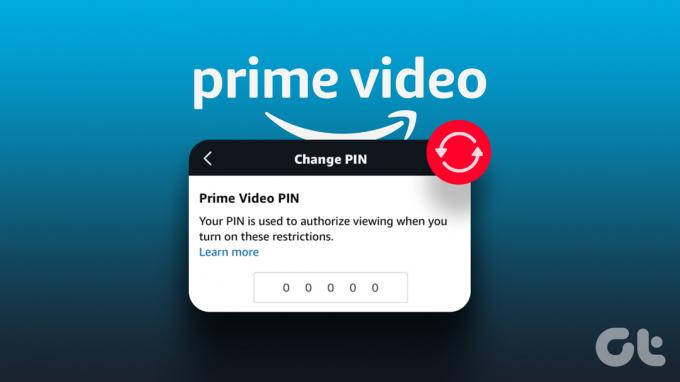
Erityisen hyödyllinen, jos sinulla on lapsia kotona, Amazon Prime Video lapsilukko voit määrittää PIN-koodin, joka voi rajoittaa pääsyä sisältöön. Ja se on erittäin helppo nollata, vaikka olisit unohtanut vanhan Prime Videon PIN-koodin.
Todellinen kicker tulee kuitenkin, kun haluat poistaa PIN-koodin tililtä. Koska vaikka et voi poistaa Prime Video PIN-koodia kokonaan tililtäsi, on olemassa tapoja, joilla voit poistaa sen käytöstä sen sijaan. Haluatko tietää miten? Katsotaan.
Unohdetun Prime-videon PIN-koodin nollaus verkossa
Prime Video PIN-koodin nollaaminen on erittäin helppoa, vaikka olisit unohtanut nykyisen PIN-koodin. Kirjaudu vain sisään Amazon-tilillesi ja nollaa Amazon Video PIN tilin asetuksista. Noudata alla olevia ohjeita tehdäksesi sen tietokoneella ja mobiililaitteella.
Huomautus: Tämä muuttaa lapsilukon PIN-koodin kaikissa tähän Amazon-tiliin linkitetyissä laitteissa.
Vaihe 1: Avaa Prime Video selaimessasi ja kirjaudu sisään tunnuksillasi.
Vaihe 2: Napsauta profiilikuvaketta.
Vaihe 3: Napsauta sitten Tili ja asetukset.

Vaihe 4: Siirry nyt Lapsilukko-välilehteen ja napsauta Muuta Prime Video PIN -koodin alla.
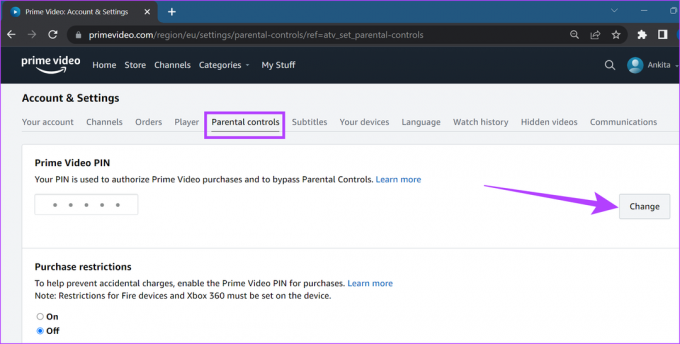
Vaihe 5: Anna uusi Prime Video PIN-koodi ja napsauta Tallenna.
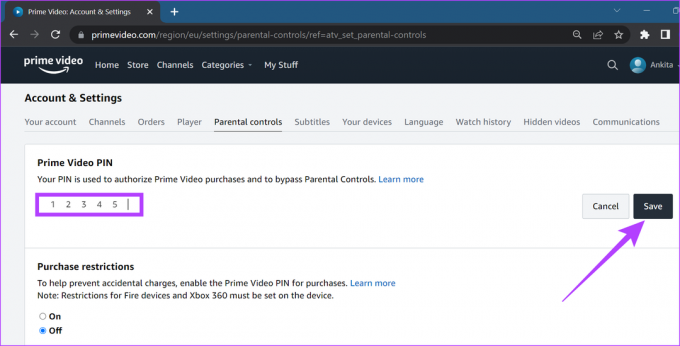
Prime Video PIN-koodisi on vaihdettu onnistuneesti.
Kuinka nollata PIN Prime Video Mobile App -sovelluksesta
Prime Video -mobiilisovelluksen saatavuuden myötä on nyt mahdollista vaihtaa Prime Video PIN-koodi itse sovelluksesta. Tee se näiden ohjeiden mukaan.
Vaihe 1: Avaa Prime Video -mobiilisovellus ja kirjaudu sisään tunnuksillasi.
Hanki Prime Video iOS: lle
Hanki Prime Video Androidille
Vaihe 2: Napauta profiilikuvaketta.
Huomautus: iOS-laitteissa profiilikuvake on oikeassa alakulmassa.
Vaihe 3: Napauta sitten hammaspyöräkuvaketta.


Vaihe 4: Napauta täällä Lapsilukko.
Vaihe 5: Napauta 'Vaihda Prime Video PIN'.

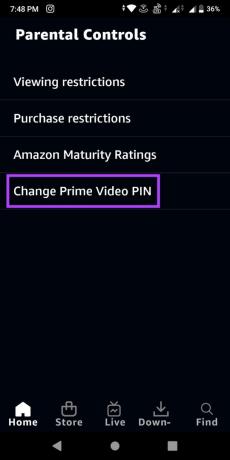
Vaihe 6: Täällä sinua saatetaan pyytää antamaan Amazon-tilisi salasana ja kirjautumaan sisään tilillesi.

Vaihe 7: Napauta sitten Muuta.
Vaihe 8: Kun olet syöttänyt uuden PIN-koodin, napauta Tallenna.
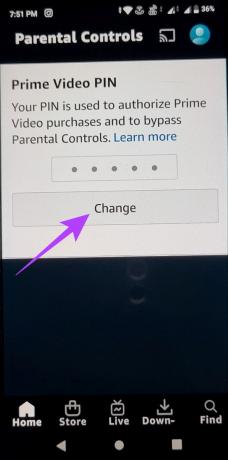

Prime Video PIN-koodisi on nollattu onnistuneesti.
Unohdetun Prime Videon PIN-koodin poistaminen
Vaikka teknisesti ei ole mahdollista poistaa PIN-koodia kokonaan Amazon-tililtäsi, voit sen sijaan poistaa sen käytöstä. Tämä voi olla erityisen hyödyllistä, jos olet unohtanut Prime Videon PIN-koodin tai et vain enää tarvitse sitä.
Voit tehdä sen siirtymällä Prime Video -asetuksiin ja asettamalla katselurajoitukseksi korkeimman ikäluokituksen. Noudata näitä ohjeita tehdäksesi sen työpöydältäsi ja mobiililaitteellasi.
Huomautus: Amazon Fire TV Stickin kaltaisilla laitteilla on omat lapsilukkoasetukset, ja PIN-koodi on poistettava suoraan vastaavista asetuksistaan.
Poista PIN Prime Videosta selaimella
Näin voit poistaa Prime Videon PIN-koodin työpöytäselaimella.
Vaihe 1: Avaa Prime Video ja kirjaudu sisään tunnuksillasi.
Vaihe 2: Napsauta tässä profiilikuvaketta.
Vaihe 3: Napsauta Tili ja asetukset.

Vaihe 4: Siirry Lapsilukko-välilehteen.

Vaihe 5: Vieritä alas kohtaan Katselurajoitukset. Valitse "Kaikki tuetut laitteet" -vaihtoehto varmistaaksesi, että asetuksesi koskevat kaikkia tilillesi tällä hetkellä rekisteröityjä laitteita.
Vaihe 6: Valitse sitten korkein saatavilla oleva arvosanavaihtoehto.
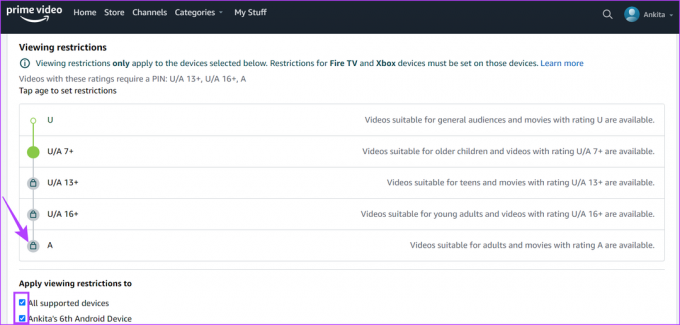
Tämä poistaa Prime Video PIN-koodin kaikista laitteistasi.
Poista PIN Prime Videosta mobiilisovelluksella
Vaihtoehtoisesti sinulla on myös mahdollisuus poistaa Prime Video PIN-koodi käytöstä myös suoraan mobiilisovelluksesta, jos unohdat sen. Tee se näiden ohjeiden mukaan.
Vaihe 1: Avaa Prime Video -mobiilisovellus ja kirjaudu sisään.
Hanki Prime Video iOS: lle
Hanki Prime Video Androidille
Vaihe 2: Napauta tässä profiilikuvaketta.
Huomautus: iOS-laitteissa profiilikuvake on oikeassa alakulmassa.
Vaihe 3: Napauta hammaspyöräkuvaketta.


Vaihe 4: Napauta sitten Lapsilukko.
Vaihe 5: Napauta Katselurajoitukset.

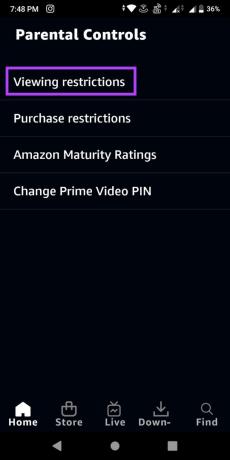
Vaihe 6: Anna Amazon-tilisi salasana ja kirjaudu sisään pyydettäessä.
Vaihe 7: Vieritä alas ja napauta "Kaikki tuetut laitteet" -vaihtoehtoa. Napauta sitten viimeisintä saatavilla olevaa luokitusvaihtoehtoa.


Kun tämä on tehty, Prime Video PIN poistetaan käytöstä.
PIN-koodin vaihtaminen Fire TV Stickillä
Prime Video -verkko- ja mobiilisovelluksen käytön lisäksi voit vaihtaa PIN-koodin myös Fire TV -laitteillasi. Tämä toimii kuitenkin vain, jos muistat edellisen Prime Video PIN -koodisi. Näin voit tehdä sen.
Huomautus: Ennen kuin jatkat, varmista, että Fire TV Stick -lapsilukko on käytössä.
Vaihe 1:Siirry kohtaan Asetukset ja valitse Asetukset.
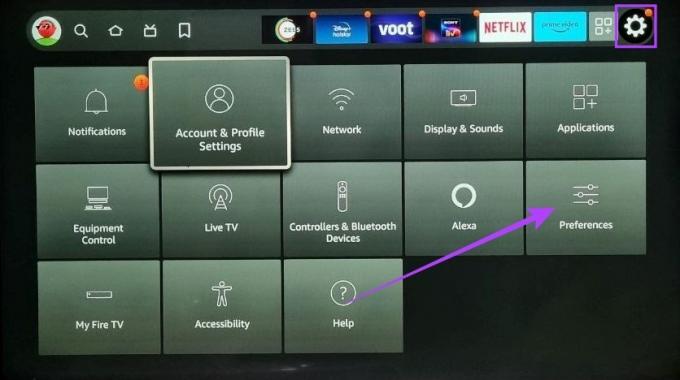
Vaihe 2: Anna lapsilukon PIN-koodi pyydettäessä.
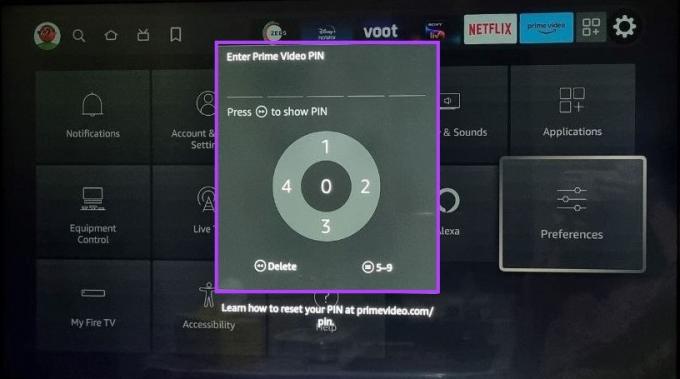
Vaihe 3: Valitse tästä Lapsilukko.

Vaihe 4: Vieritä alas ja valitse Vaihda PIN.
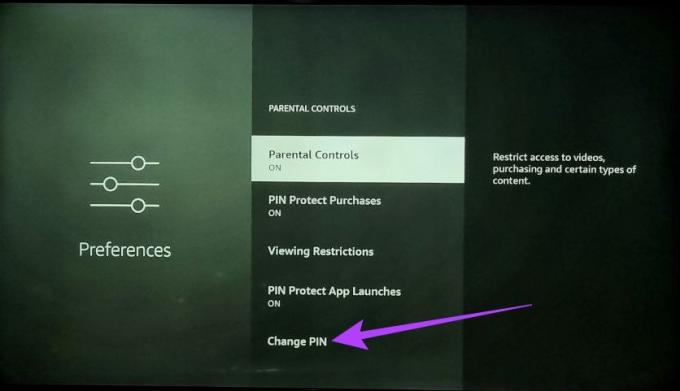
Vaihe 5: Syötä sitten edellinen PIN-koodisi.
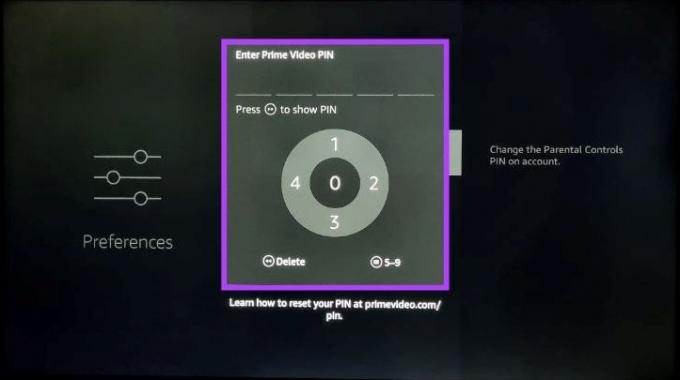
Vaihe 6: Vaihda nyt uusi PIN-koodi kahdesti.
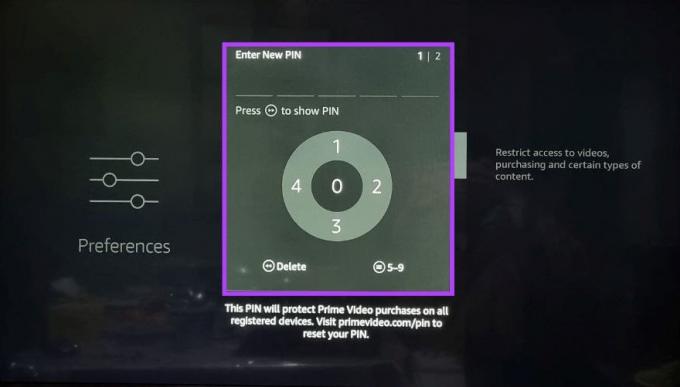
Prime Video PIN-koodisi muuttuu nyt kaikissa laitteissa. Vaihtoehtoisesti voit ohittaa Prime Video PIN -koodin kokonaan televisiossasi poistamalla käytöstä lapsilukon Fire TV Stickissä.
Kärki: Katso tämä artikkeli, jos sinulla on ongelmia Prime Videon käytössä Fire TV Stickissä.
Kuinka korjata Prime Videon PIN-koodi ei nollaudu
Vaikka Prime Video PIN -koodin nollaaminen ja poistaminen ovat enimmäkseen yksinkertaisia prosesseja, joskus saatat kohdata ongelmia, kuten PIN-koodin palautus ei toimi tai toiminto ei ole tällä hetkellä käytettävissä. Joten katsotaan kuinka voimme korjata nämä.
1. Päivitä sivusi
Jos sinulla on ongelmia Prime Videon kanssa, kuten verkkosivuston aikakatkaisu tai se ei lataudu kunnolla, voit yrittää päivittää sivusi. Tämä auttaa päivittämään sivusi tietoja lataamalla sivun uuden kopion. Jos se ei vieläkään toimi, odota muutama minuutti ja päivitä sivu uudelleen.

2. Kirjaudu ulos ja kirjaudu sisään
Kirjautuminen ulos ja sitten takaisin sisään auttaa päivittämään tilitietosi. Tästä voi olla hyötyä, jos sinulla on ongelmia, jotka johtuvat siitä, että tiliisi ei kirjaudu kunnolla.
3. Tarkista asetukset
Jos kohtaat ongelmia vain valituissa laitteissa, kannattaa tarkistaa Amazon-tilisi lapsilukkoasetukset. Jos kyseistä laitetta ei ole valittu asetuksia muuttaessa, se ei ehkä toimi odotetulla tavalla.
Voit myös vaihtaa PIN-koodin uudelleen edellä mainittujen vaiheiden avulla ja varmistaa, että Kaikki tuetut laitteet -vaihtoehto on valittuna.

4. Päivitä sovellus
Jos sinulla on ongelmia Prime Video -mobiilisovelluksen kanssa, tarkista, onko sovellus ajan tasalla. Asenna kaikki saatavilla olevat päivitykset ja odota, että sovellus käynnistyy uudelleen. Avaa sitten sovellus uudelleen ja tarkista, onko ongelma ratkaistu.
Jos sinulla on edelleen ongelmia, ota yhteyttä Amazonin asiakaspalvelutiimiin.
Usein kysytyt kysymykset Prime Videon PIN-koodin nollaamisesta
Kyllä, voit asettaa Prime Video PIN-koodin takaisin sen poistamisen jälkeen. Mene vain profiilikuvakkeeseen ja napsauta Tili ja asetukset. Vieritä sitten alas Katselurajoitukset-osioon ja muuta katseluluokitus haluamallesi. Tämä aktivoi Prime Video PIN-koodin.
Kyllä, Prime Video PIN-koodisi käytetään automaattisesti kaikissa profiileissa.
Jos Amazon-tililläsi on lapsilukko käytettävissä, Prime Video pyytää PIN-koodia, kun käytät rajoitettua sisältöä. Poista Prime Video PIN-koodi noudattamalla yllä olevia ohjeita.
Hallitse, mitä lapsesi katsovat
Salasanojen ja PIN-koodien unohtaminen on aina tuskaa. Joten toivomme, että tämä artikkeli helpotti Prime Video PIN -koodin nollaamista. Tällä tavalla voit aina hallita lasten katsomaa sisältöä ja tehdä heidän matkastaan suoratoiston maailmaan turvalliseksi.
Päivitetty viimeksi 14. helmikuuta 2023
Yllä oleva artikkeli saattaa sisältää kumppanilinkkejä, jotka auttavat tukemaan Guiding Techiä. Se ei kuitenkaan vaikuta toimitukselliseen eheyteemme. Sisältö pysyy puolueettomana ja autenttisena.



